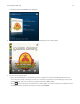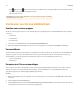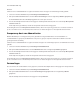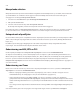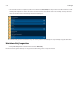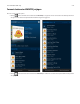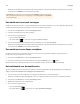Operation Manual
Productgids
4-10
Meespelende artiesten
Meespelende artiesten zijn de artiesten die hebben meegewerkt aan afzonderlijke tracks op een album, inclusief de tracks
op verzamelalbums en soundtracks. U kunt opgeven of deze afzonderlijke artiesten moeten worden verborgen of
weergegeven in een weergave Meespelende artiesten.
1. Selecteer in het menu Beheren de optie Instellingen muziekbibliotheek.
2. Klik op de tab Geavanceerd.
3. Selecteer of deselecteer het vakje Toon meespelende artiesten.
Als dit vakje niet aangetikt is, worden de meespelende artiesten niet weergegeven.
De instelling die u kiest voor Meespelende artiesten tonen, is alleen van toepassing op deze Sonos Controller voor Mac of
pc. Als u een andere Sonos-controller hebt, kunt u daarvoor een andere weergave voor meespelende artiesten kiezen.
Geïmporteerde afspeellijsten
Het Sonos Wireless HiFi System is compatibel met iTunes-afspeellijsten (inclusief Genius Mixes) en met afspeellijsten in M3U-
, WPL- en PLS-indeling die zijn aangemaakt met software van andere leveranciers (zoals iTunes, WinAmp, Windows Media
Player, enz.).
Het SONOS-systeem brengt geen wijzigingen aan in de muziek of afspeellijsten die zijn aangemaakt met andere
toepassingen - deze bestanden worden altijd beschouwd als "alleen-lezen".
Ondersteuning van M3U, WPL en PLS
U kunt afspeellijsten bekijken door Geïmporteerde afspeellijsten te selecteren uit de Muziekbibliotheek.
Als de lijsten niet zichtbaar zijn, staan ze waarschijnlijk niet in een map die u op dit moment hebt gedeeld met het Sonos
Wireless HiFi System. Verplaats de afspeellijstbestanden (.PLS, .M3U en .WPL) naar de muziekmap die u hebt gedeeld met
het Sonos-systeem en werk de muziekindex bij. De aangepaste afspeellijsten worden dan weergegeven wanneer u
Geïmporteerde afspeellijsten selecteert vanuit uw muziekbibliotheek. Raadpleeg "Muziekmappen beheren" op pagina 4-2
voor meer informatie.
Ondersteuning van iTunes
Met de Sonos Controller voor Mac of pc kunt u iTunes-afspeellijsten bekijken in het Sonos-systeem door Geïmporteerde
afspeellijsten te selecteren uit de Muziekbibliotheek.
• Wanneer u wijzigingen aanbrengt in uw iTunes-afspeellijst(en), sluit u iTunes en werkt u vervolgens de Sonos-
muziekbibliotheek bij om de wijzigingen te zien (zie "De muziekindex" op pagina 4-4).
• iTunes-afspeellijsten worden op de SONOS CONTROL en in de Sonos Controller voor Mac of pc automatisch
geïmporteerd in het menu Geïmporteerde afspeellijsten, zolang het bestand iTunes Music Library.xml samen met de
muziek zelf wordt gedeeld met het Sonos-systeem. Bij een standaardinstallatie van iTunes staat dit bestand in de map
iTunes.
• Sonos kan geen tracks afspelen die beschermd worden door het eigen DRM-schema (Digital Rights Management) van
Apple.
Voor meer informatie gaat u naar onze pagina's met veelgestelde vragen of forums op www.sonos.com/support.